Gazdele pot reda în flux Webex Meetings, Webinars Webex sau Webex Events (clasic) pe Twitter folosind Periscope Producer, fără a descărca sau instala plug-in-uri. Astfel, gazdele se pot conecta la publicul larg pe rețelele de socializare, partajând cu ușurință transmisiile video și conținutul cu comenzile Webex.
Înainte de a începe
Se aplică pentru:
Toate versiunile întâlniri active cu planurile Meet, Business și Enterprise
Toate evenimentele (clasic) și versiunile Webinars
Administratorul dvs. Webex trebuie să activeze redarea în flux live |
Partajarea unei table albe și partajarea unui fișier utilizând Partajare fișier, inclusiv partajarea unui fișier video, nu sunt acceptate în timpul redării în flux live.
Trebuie să aveți un cont de Twitter și un cont de Periscope. Contul dvs. de Twitter trebuie conectat la contul dvs. de Periscope.
Asigurați-vă că v-ați conectat la Periscope Producer și că v-ați familiarizat cu procesul de redare în flux live cu destul timp înainte să începeți redarea în flux live a întâlnirii sau evenimentului dvs.
| 1 | Conectați-vă la Periscope prin contul dvs. de Twitter. |
| 2 | Faceți clic pe pictograma de profil din partea din dreapta sus a ecranului și selectați Producer. 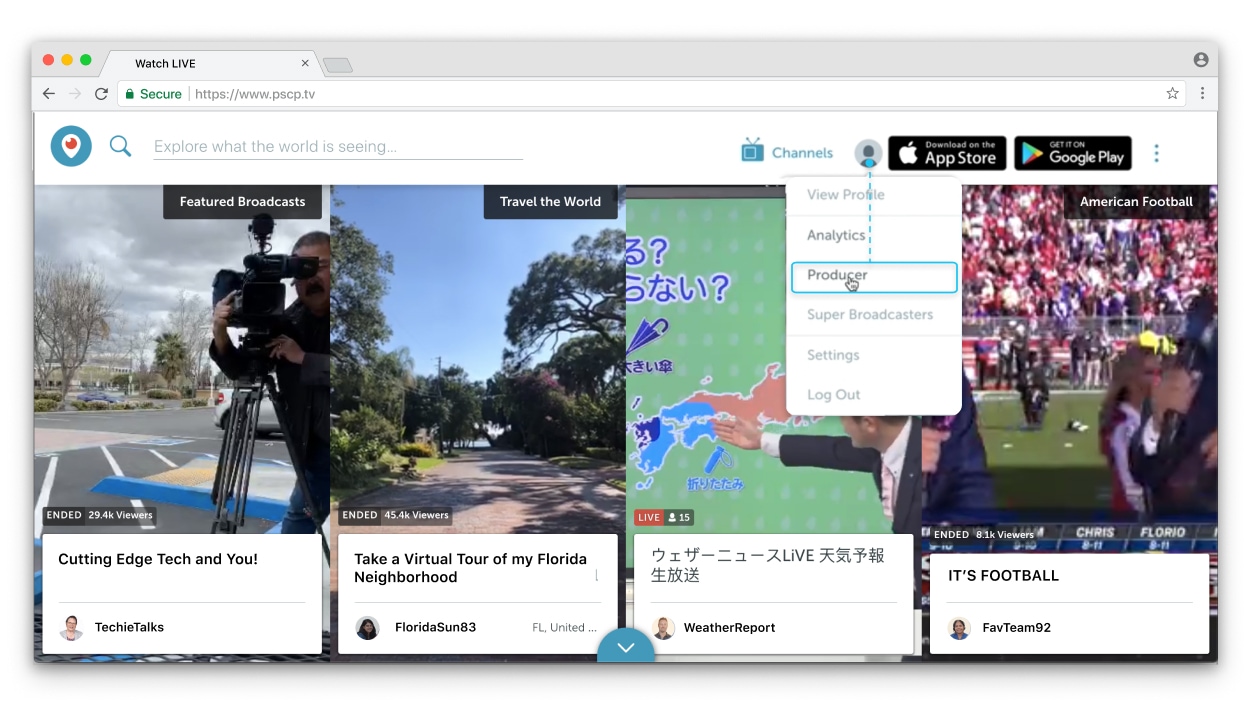 |
| 3 | Faceți clic pe Creare sursă nouă. Veți vedea URL-ul serverului și numele fluxului/cheia fluxului. Va trebui să copiați și să lipițiinserați aceste date la Pasul 6. 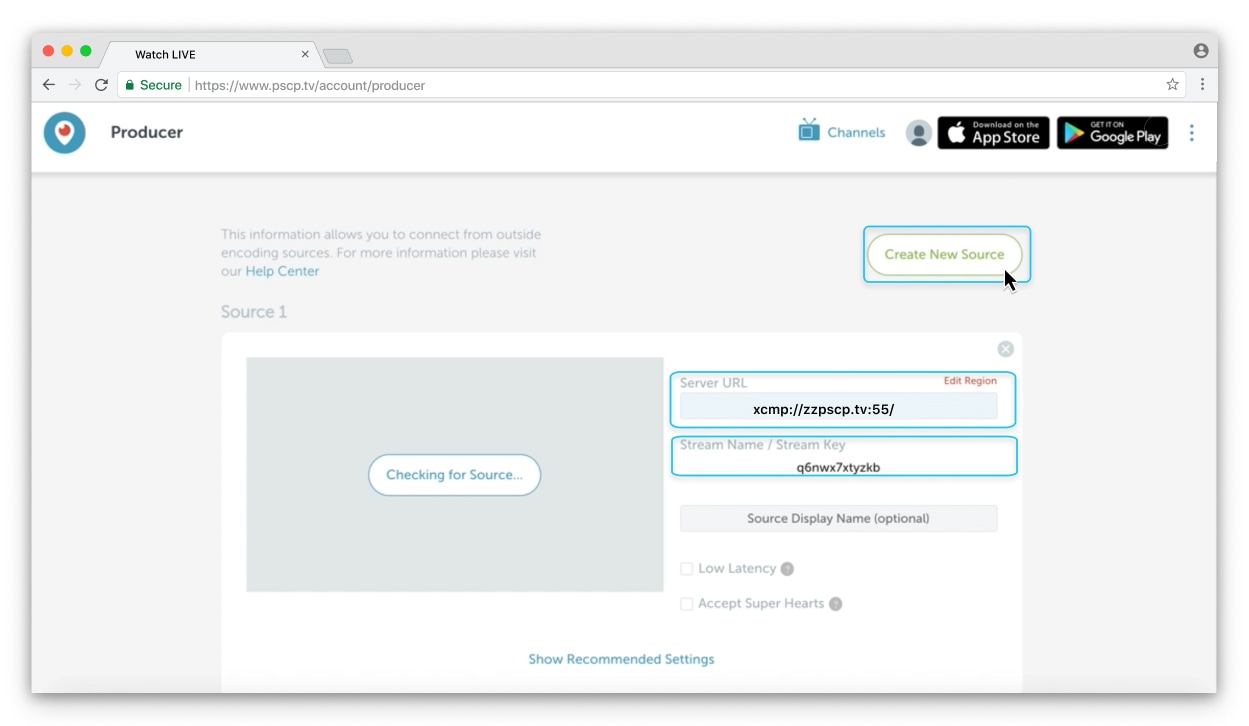 |
| 4 | Conectați-vă la site-ul Webex, începeți întâlnirea sau evenimentul, accesați Mai multe opțiuni 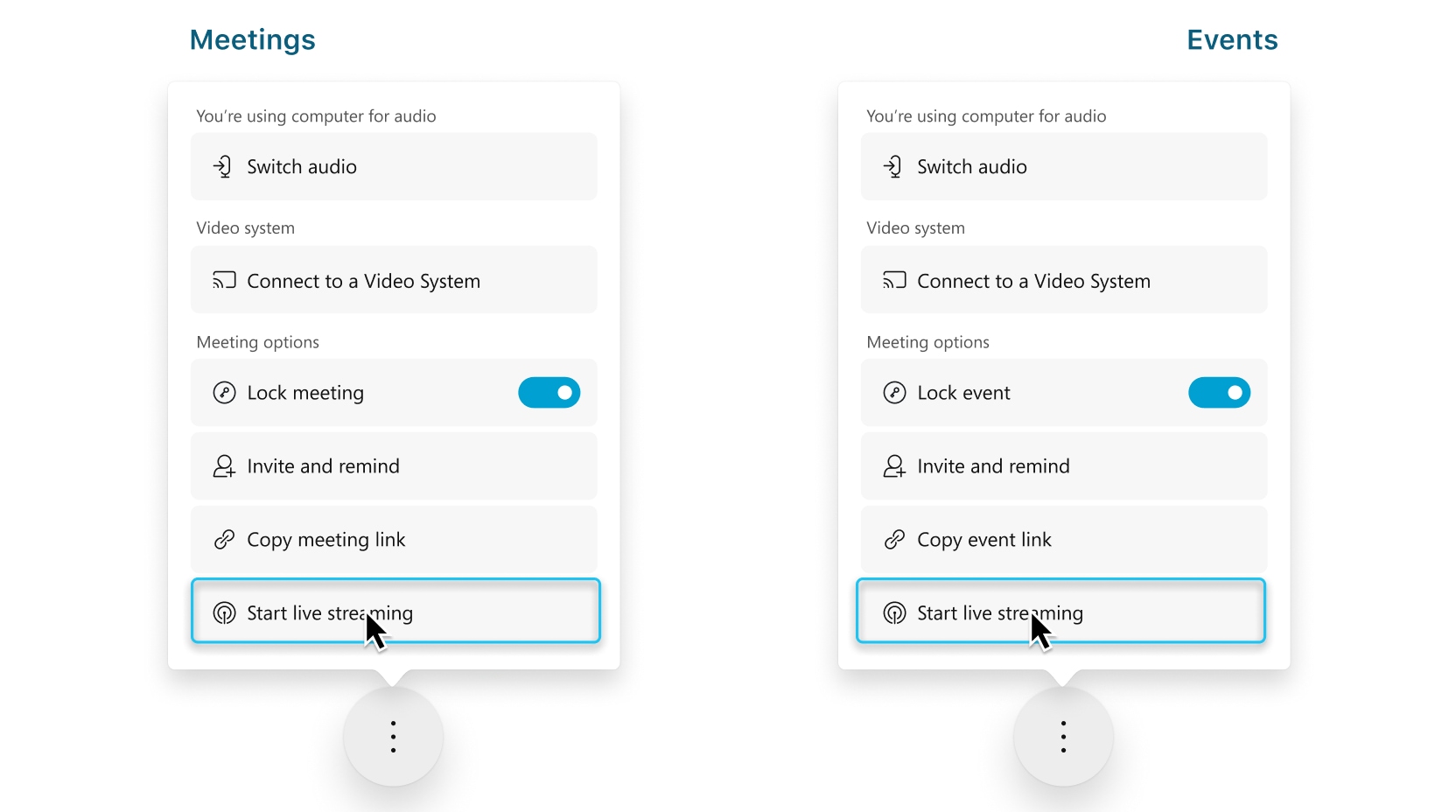 Redarea în flux nu este disponibilă în timpul unei sesiuni de probăpractice dintr-un eveniment. |
| 5 | (Opțional) Apasă pe Schimbă aspectele de streaming pentru a seta aspectul video al streamului. Pentru mai multe informații despre selectarea aspectului video în flux, consultați Redarea în flux live a întâlnirilor, webinariilor sau evenimentelorWebex. 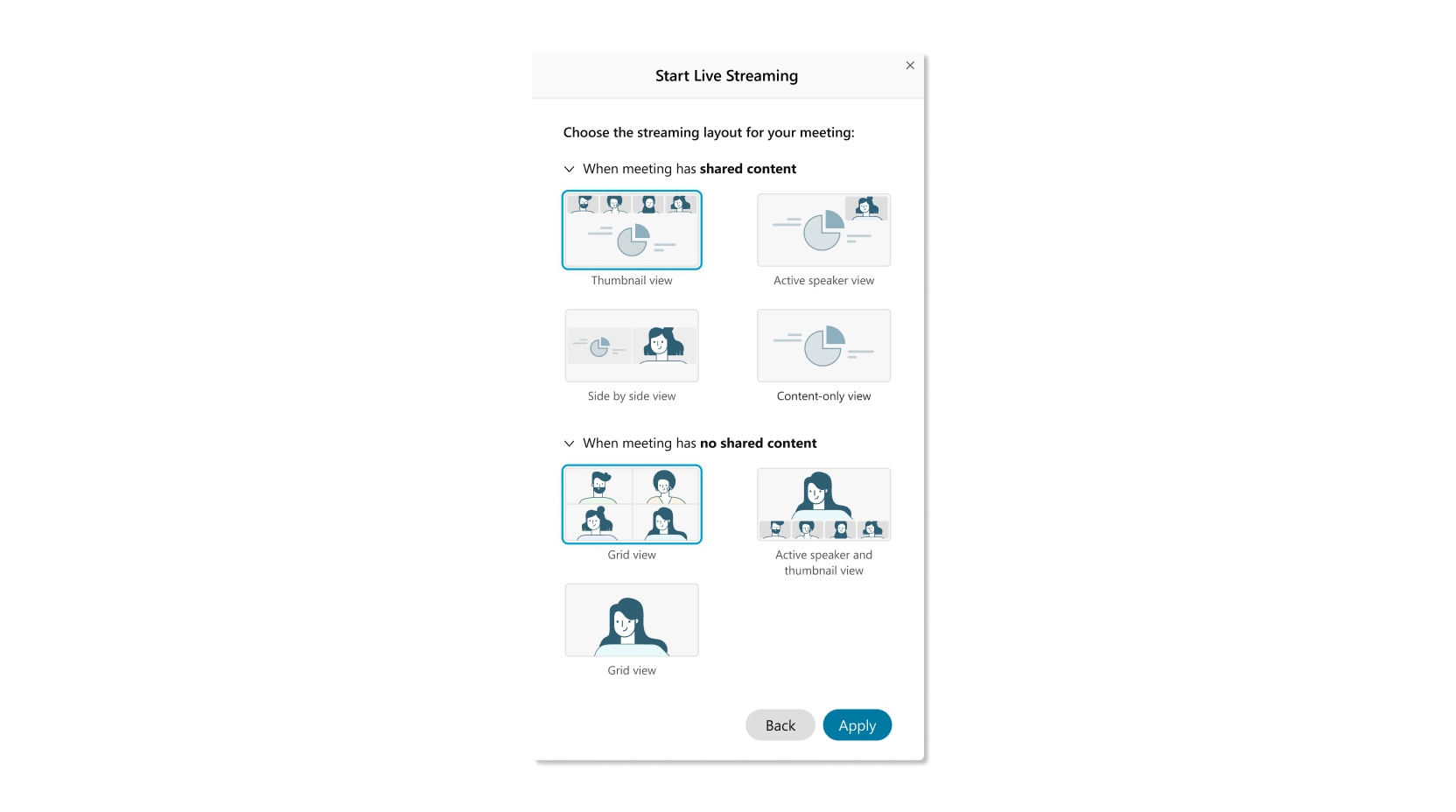 |
| 6 | Selectați Alte servicii de redare în flux. 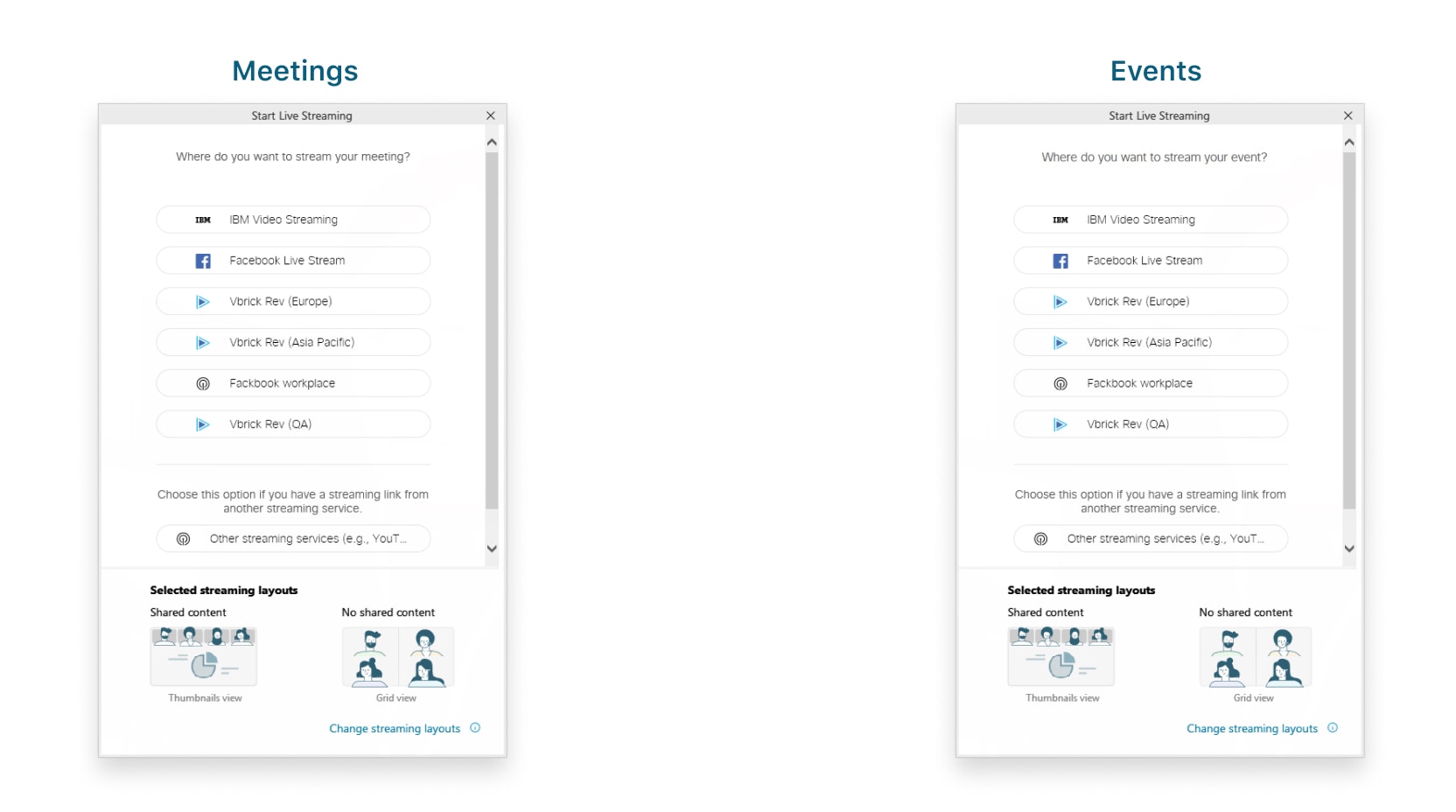 |
| 7 | Introduceți următoarele date:
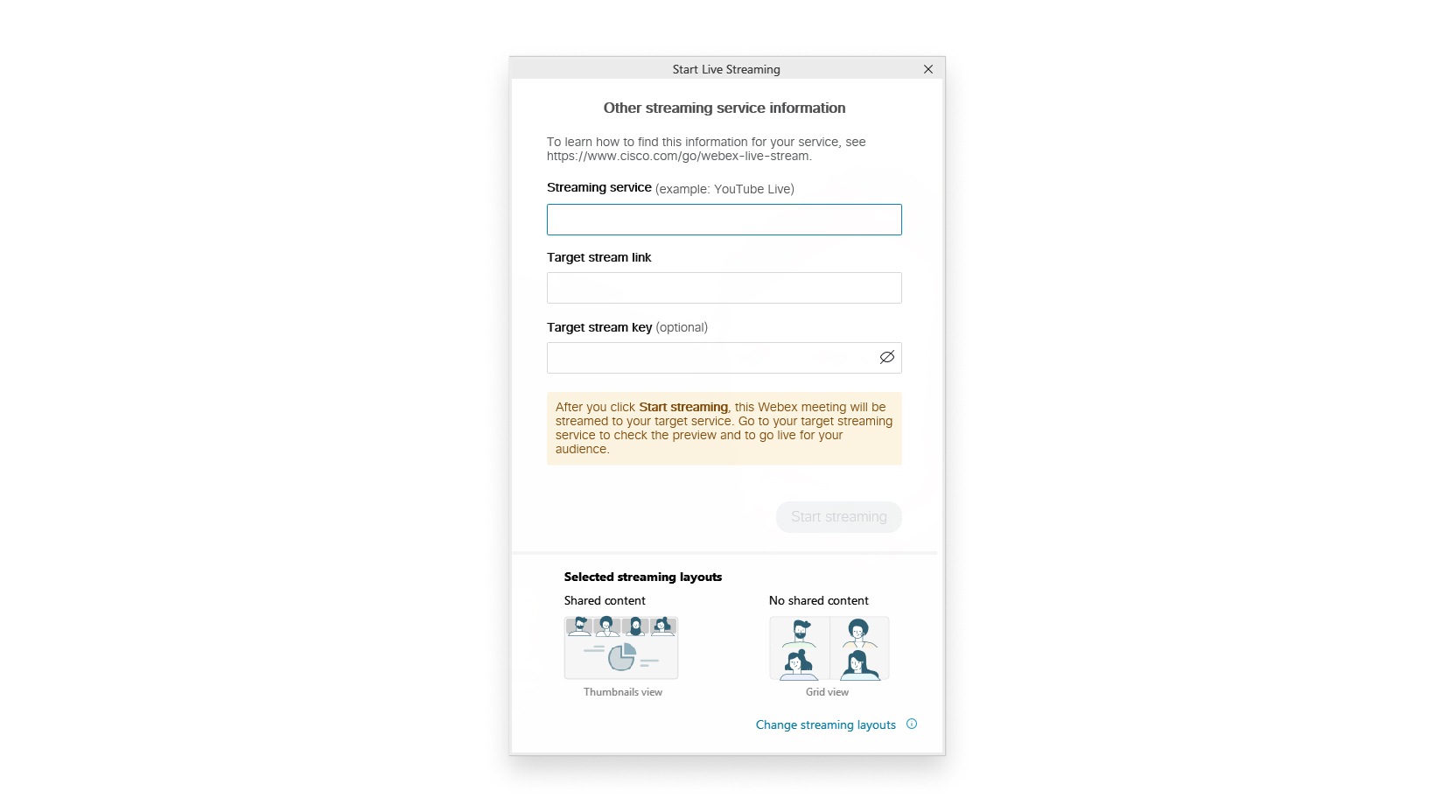 |
| 8 | Apasă pe Începe redarea în flux. Pentru a confirma că redați în flux din întâlniri, webinarii sau evenimente (clasice),consultați indicatorul Live din întâlnire, webinarsau eveniment. |
| 9 | Când ești gata să începi să transmiți în direct pe Twitter, întoarce-te la Producător și așteaptă până când vezi o previzualizare a unui stream live al întâlnirii, webinaruluisau evenimentului tău. 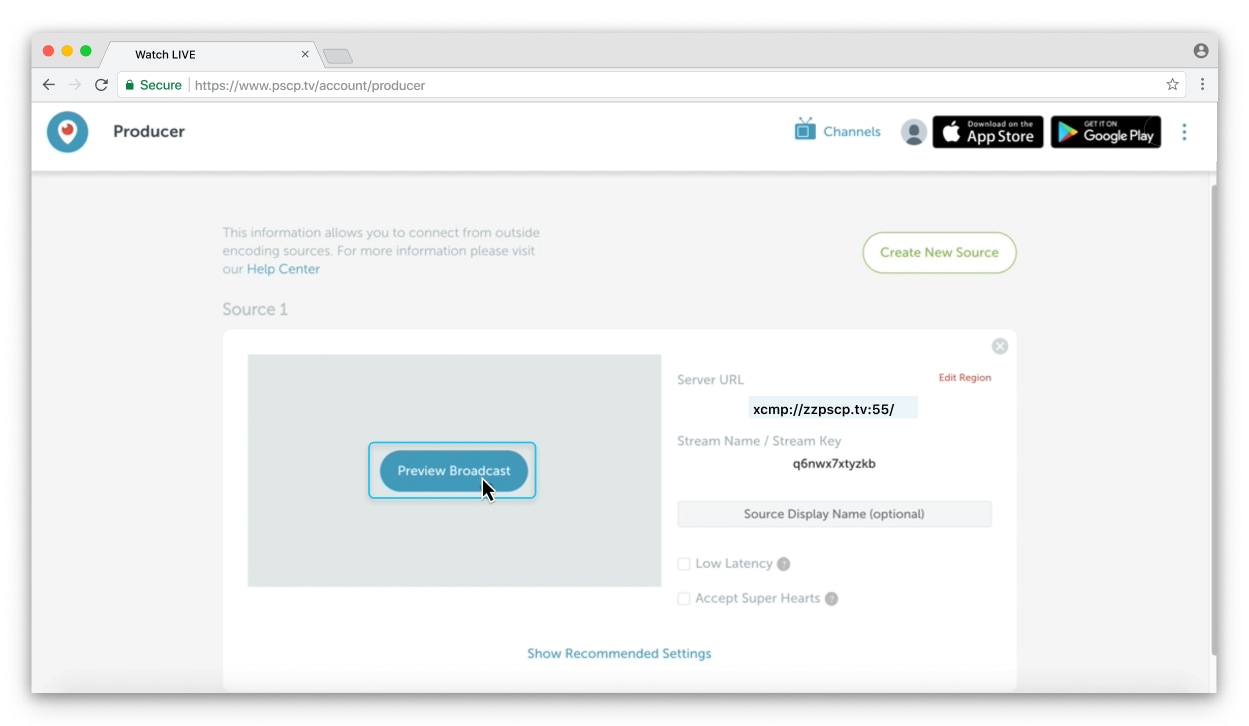 |
| 10 | Când vedeți o previzualizare a fluxului live, faceți clic pe Go LIVE. 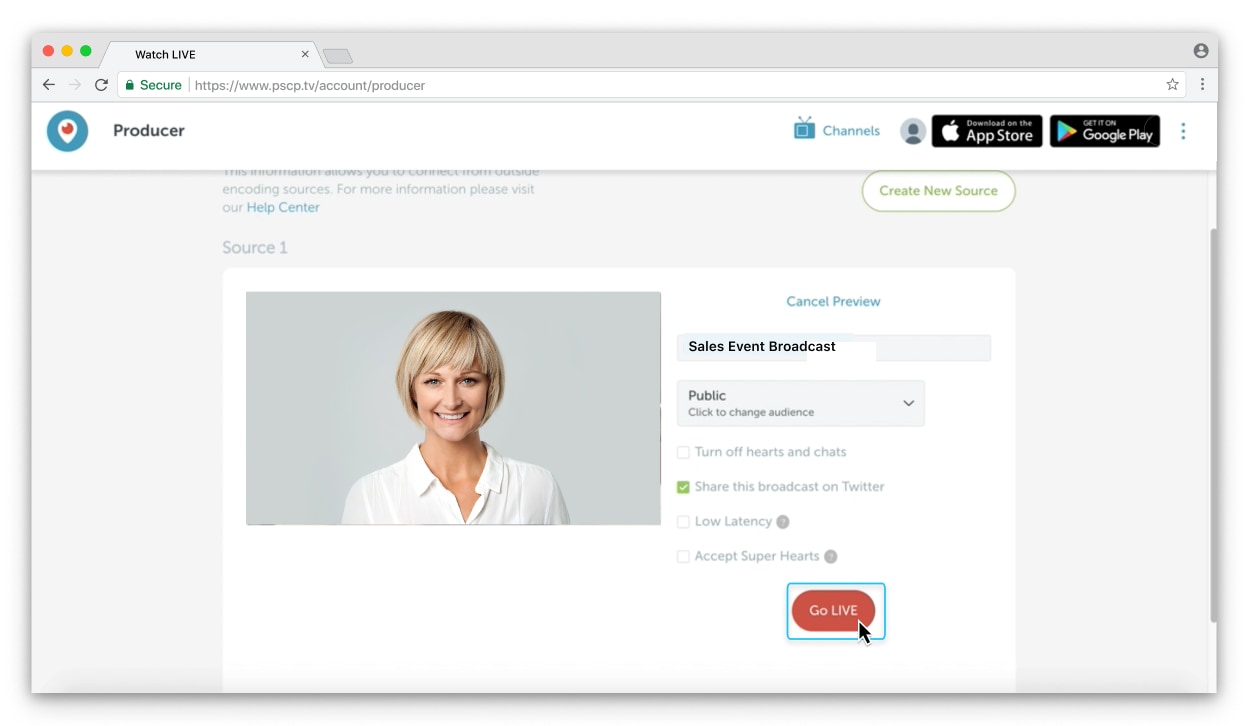 Fluxul live apare într-un Tweet din cronologia persoanelor care vă urmăresc. Faceți clic |
Ce trebuie să faceți în continuare
Reveniți la Producer și selectați Stop Broadcast.
Reveniți la întâlnire sau eveniment, selectați Mai multe opțiuni
 , apoi selectați Opriți redarea în flux.
, apoi selectați Opriți redarea în flux.

 sub tweet pentru a partaja video live cu alte persoane.
sub tweet pentru a partaja video live cu alte persoane.
